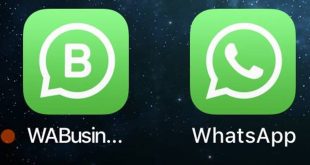O WhatsApp é uma das plataformas de mensagens mais populares do mundo, permitindo que os usuários compartilhem mensagens de texto, imagens, vídeos e até mesmo áudios. No entanto, às vezes, ao receber um vídeo no WhatsApp, você pode notar que ele reproduz normalmente, mas sem nenhum som. Esse problema pode ser frustrante, especialmente quando o áudio é parte fundamental do conteúdo compartilhado.
Neste artigo tutorial, vamos explorar algumas soluções para resolver o problema dos vídeos do WhatsApp sem áudio. Abordaremos várias possíveis causas desse problema e forneceremos passos passo a passo para que você possa corrigi-lo e desfrutar dos vídeos completos com áudio.
É importante ressaltar que as soluções apresentadas neste tutorial são direcionadas aos usuários do WhatsApp e podem variar dependendo do sistema operacional utilizado (Android ou iOS). Além disso, algumas soluções podem envolver configurações específicas do aplicativo ou ajustes no dispositivo móvel.
Agora, vamos mergulhar neste guia completo sobre como resolver a questão dos vídeos do WhatsApp sem áudio e garantir que você possa desfrutar de todos os elementos do conteúdo compartilhado pelos seus contatos.
Porque os videos do WhatsApp estão sem áudio?
Índice:
Há várias razões pelas quais os vídeos do WhatsApp podem estar sem áudio. Aqui estão algumas possíveis causas:
Problemas no próprio vídeo: Às vezes, o vídeo original pode ter sido gravado ou compartilhado sem áudio. Antes de buscar soluções técnicas, verifique se o vídeo possui áudio reproduzindo-o em outros dispositivos ou aplicativos de reprodução de mídia.
Configurações de volume do dispositivo: Verifique se o volume do seu dispositivo móvel não está no modo silencioso ou com o volume muito baixo. Às vezes, o áudio do vídeo pode estar reproduzindo, mas o volume do dispositivo está configurado de forma inadequada.
Problemas com o próprio WhatsApp: O aplicativo do WhatsApp pode enfrentar problemas ocasionais, e isso pode afetar a reprodução do áudio nos vídeos. Nesses casos, é recomendado verificar se há atualizações disponíveis para o aplicativo e instalá-las, pois as atualizações geralmente corrigem problemas conhecidos.
Codec de áudio incompatível: Alguns vídeos podem ter um codec de áudio que não é suportado pelo aplicativo do WhatsApp ou pelo dispositivo em que está sendo reproduzido. Isso pode resultar na ausência de áudio. Nesses casos, converter o vídeo para um formato de áudio mais comum, como MP3, pode resolver o problema.
Problemas de cache do WhatsApp: O cache do aplicativo pode acumular arquivos temporários que podem interferir na reprodução correta do áudio nos vídeos. Limpar o cache do WhatsApp pode ajudar a resolver esse problema.
É importante lembrar que essas são apenas algumas possíveis causas para vídeos do WhatsApp sem áudio. O problema pode variar dependendo do dispositivo, sistema operacional e versão do aplicativo. Portanto, é recomendado seguir as soluções apresentadas neste tutorial para resolver o problema específico que você está enfrentando, ou entrar em contato com o suporte.
Vídeos do WhatsApp sem áudio: 5 formas de resolver?
Receber vídeos no WhatsApp é uma das maneiras mais comuns de compartilhar momentos especiais com amigos e familiares. No entanto, pode ser frustrante quando você reproduz um vídeo e percebe que está sem áudio. Felizmente, existem várias soluções que podem ajudar a resolver esse problema e permitir que você aproveite os vídeos completos com som. Entretanto, existem 5 formas de resolver esse bug, vamos lá?
1. Desligue e ligue o celular;
Como esse erro tem relação com o som do sistema, provavelmente algum bug deva ser corrigido ao reiniciar o dispositivo.
2. Atualize o Whatsapp para a versão mais recente;
Atualizando o WhatsApp no iPhone:
- Abra a App Store no seu iPhone.
- Toque no ícone “Atualizações”, localizado na parte inferior da tela.
- Se houver uma atualização disponível para o WhatsApp, você verá o aplicativo listado na seção “Atualizações Disponíveis”.
- Toque em “Atualizar” ao lado do WhatsApp ou toque em “Atualizar Tudo” para atualizar todos os aplicativos pendentes.
- Após a conclusão da atualização, o WhatsApp estará atualizado em seu iPhone.
Atualizando o WhatsApp em dispositivos Android:
- Abra a Google Play Store em seu dispositivo Android.
- Toque no ícone do menu, geralmente representado por três linhas horizontais, no canto superior esquerdo da tela.
- Selecione “Meus apps e jogos” ou “Meus aplicativos” no menu.
- Na guia “Atualizações”, procure o WhatsApp na lista de aplicativos que possuem atualizações pendentes.
- Se houver uma atualização disponível, você verá o botão “Atualizar” ao lado do WhatsApp. Toque nele para iniciar a atualização.
- Após a conclusão da atualização, o WhatsApp estará atualizado em seu dispositivo Android.
Lembre-se de que as etapas podem variar ligeiramente dependendo da versão do sistema operacional em seu dispositivo. Certifique-se de ter uma conexão estável com a internet durante o processo de atualização.
3. Verifique se o problema persiste em outros aplicativos;
Caso o bug persista em outros apps, então o erro é do iPhone ou Android. Tente atualizar ou formatar o dispositivo o mais breve possível.
4. Migre para o WhatsApp Businesse temporariamente;
Com essa forma, é possível utilizar outra versão do WhatsApp se, essa versão está com bugs.
 OArthur.com Dicas para Instagram, celulares Android, iPhone e Web
OArthur.com Dicas para Instagram, celulares Android, iPhone e Web